인생은 복잡합니다. 달력도 마찬가지일 것입니다. 다행히 Windows 10을 사용하면 다양한 일정을 하나의 달력으로 간단하게 통합하고 구성할 수 있습니다. 캘린더 앱을 통해 위치를 확인할 수 있으므로 매주 약속을 확인할 수 있습니다. 혼전.
이 앱의 중요성은 언뜻 보이는 것보다 더 큽니다. Outlook이 있으면 사용을 고려하지 않을 수 있으며 실제로 후자가 더 강력하고 더 많은 기능을 가지고 있습니다.
추천 동영상
그러나 캘린더는 Windows 10 자체가 캘린더 이벤트에 액세스하여 로그인 화면, 경고 및 Cortana에 표시하는 포털 역할을 합니다. 계정으로 앱을 설정하지 않으면 Windows 10에서 해당 알림이 표시되지 않으며 Cortana는 일정을 추적할 수 없습니다.
관련된
- 이제 Windows 11이 Apple iCloud와 더욱 원활하게 작동합니다.
- Chrome에는 Windows 11의 새로운 디자인과 일치하는 비밀 기능이 있습니다.
- Windows 10의 업데이트 화면에서 PC가 Windows 11을 지원하는지 곧 알려줍니다.
Windows 10에서 캘린더 계정을 추가하는 방법
시작하려면 달력 Windows 10의 시작 메뉴에 있는 앱입니다. 메뉴에 앱이 표시되지 않으면 Cortana를 열고 앱을 검색할 수도 있습니다. 기본 앱이므로 항상 사용할 수 있어야 합니다.

앱을 실행하고 나면 계정 추가를 시작할 수 있습니다. 아직 계정을 만들지 않은 경우 Windows에서는 앱의 기본 계정으로 사용할 Microsoft 계정을 생성하라는 메시지를 표시합니다. 그렇게 하려면 화면의 지시를 따르십시오. 그렇지 않으면 설정 앱 창 왼쪽 하단에 있는 버튼을 클릭하세요.
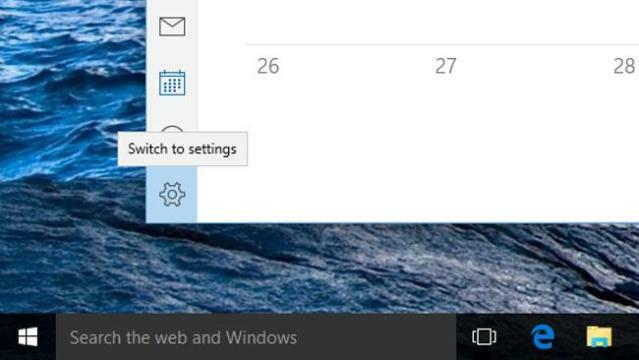
선택하다 계정, 클릭 계정 추가을 클릭하고 계정 자격 증명을 추가하기 전에 원하는 서비스를 선택하세요.
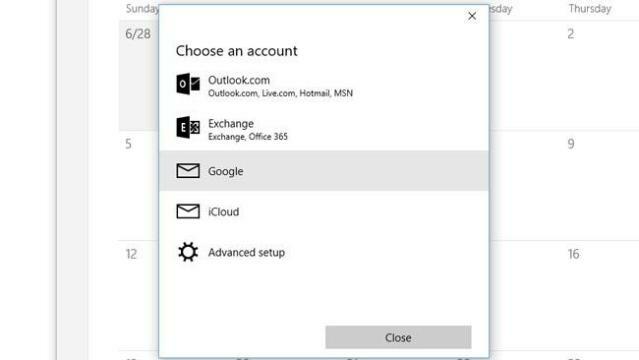
Outlook, Exchange, Google 또는 iCloud 등 지정된 계정 유형에 로그인하라는 메시지가 표시됩니다.
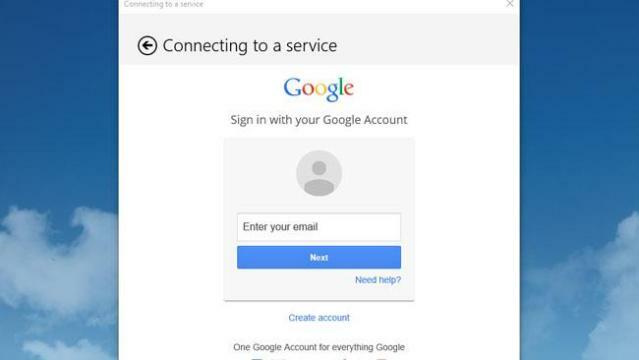
로그인하면 Windows 캘린더 앱이 귀하의 정보에 액세스할 수 있는 권한을 허용하라는 메시지가 표시됩니다. 수락하면 캘린더가 Windows 10 앱과 동기화되어 데스크톱에서 정독할 수 있습니다.
편집자의 추천
- iCloud가 낯선 사람의 컴퓨터에 사진을 보낼 수도 있습니다.
- Google의 최신 스팸 방지 변경 사항으로 캘린더 정리에 도움이 됩니다.
- Windows 11 제품 키를 찾는 방법
- Windows 10 업데이트로 인해 Alt+Tab이 깨졌나요? 문제를 해결하는 방법은 다음과 같습니다.
- Windows 11은 기본 앱 작동 방식을 변경했으며 사람들은 화를 냈습니다.
당신의 라이프스타일을 업그레이드하세요Digital Trends는 독자들이 모든 최신 뉴스, 재미있는 제품 리뷰, 통찰력 있는 사설 및 독특한 미리보기를 통해 빠르게 변화하는 기술 세계를 계속해서 살펴볼 수 있도록 도와줍니다.




